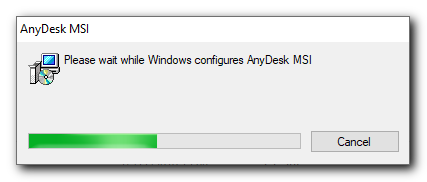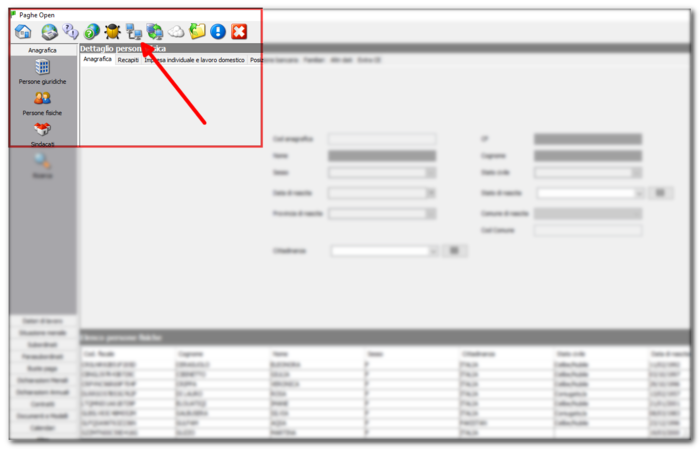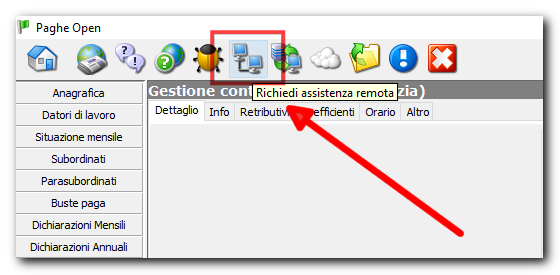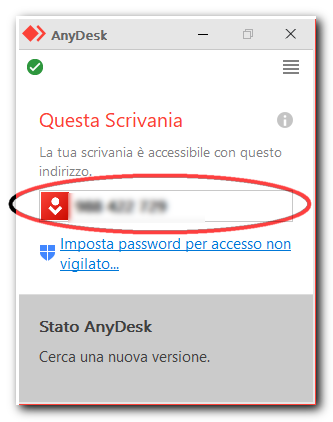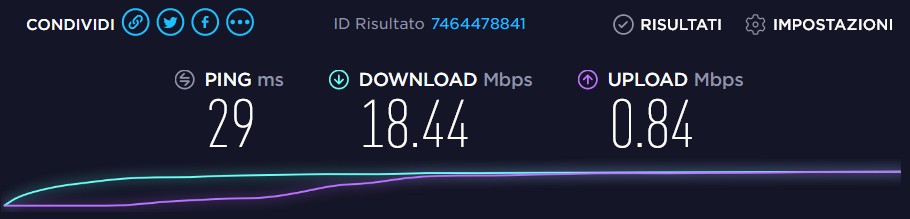Assistenza remota: differenze tra le versioni
Nessun oggetto della modifica |
|||
| (29 versioni intermedie di 2 utenti non mostrate) | |||
| Riga 17: | Riga 17: | ||
== Download == | == Download == | ||
*[http://www.pagheopen.it/download/strumenti-aggiuntivi#teleassistenza | *[http://www.pagheopen.it/download/strumenti-aggiuntivi#teleassistenza Collegarsi all'area download del nostro sito] | ||
*Scaricare il pacchetto denominato | *Scaricare il pacchetto denominato '''Anydesk-CM.msi''' | ||
*Ricercarlo dalla cartella di download e aprirlo con tasto destro | *Ricercarlo dalla cartella di download e aprirlo con tasto destro e cliccare su '''installa''': | ||
{{-}} | {{-}} | ||
*Acconsentire all'installazione rispondendo affermativamente al messaggio che appare a video | |||
*Attendere la procedura di installazione come visualizzato nell'immagine sotto | |||
{{-}} | {{-}} | ||
[[Immagine:Anydesk01.png|left|thumb|700px]] | |||
[[Immagine: | |||
{{-}} | {{-}} | ||
Al termine dell'installazione, la maschera si chiude automaticamente. | |||
== Utilizzo == | == Utilizzo == | ||
Per poter stabilire la connessione è necessario mettersi in contatto con Iubar, via | Per poter stabilire la connessione è necessario mettersi in contatto con Iubar, via telefono per concordare l'intervento di assistenza. | ||
Una volta concordato l'orario dell'intervento, l'utente dovrà consentire il collegamento al proprio pc da parte dei nostri tecnici, avviando l'applicazione di assistenza remota. | Una volta concordato l'orario dell'intervento, l'utente dovrà consentire il collegamento al proprio pc da parte dei nostri tecnici, avviando l'applicazione di assistenza remota. | ||
L'applicazione può essere avviata in vari modi: | |||
*'''direttamente da PagheOpen''', cliccando sull'icona in alto '''richiedi assistenza remota''' | |||
{{-}} | |||
[[Immagine:Anydesk03.png|left|thumb|700px]] | |||
{{-}} | {{-}} | ||
[[Immagine: | [[Immagine:Anydesk04.png|left|thumb|700px]] | ||
{{-}} | {{-}} | ||
*dal menu '''start''' | |||
[[Immagine: | [[Immagine:Anydesk05.png|left|thumb|700px]] | ||
{{-}} | |||
- | |||
Per effettuare il collegamento, va segnalato all'operatore di Iubar, il numero visibile nel riquadro dell'applicazione Anydesk: | |||
[[Immagine:Anydesk07.png|left|thumb|700px]] | |||
{{-}} | {{-}} | ||
| Riga 51: | Riga 53: | ||
Iubar offre ai suoi utenti la possibilità di usufruire dell'assistenza remota e assicura la massima garanzia di riservatezza dei dati. | Iubar offre ai suoi utenti la possibilità di usufruire dell'assistenza remota e assicura la massima garanzia di riservatezza dei dati. | ||
Tecnicamente il collegamento al pc da parte di Iubar può avvenire solo dietro conferma esplicita dell'utente, non si potranno in alcun modo effettuare collegamenti senza l'autorizzazione dell'utente remoto. | Tecnicamente il collegamento al pc da parte di Iubar può avvenire solo dietro conferma esplicita dell'utente, non si potranno in alcun modo effettuare collegamenti senza l'autorizzazione dell'utente remoto. | ||
In ogni momento l'utente vedrà in diretta sul proprio pc, il lavoro del tecnico che sta operando in teleassistenza. | |||
L'intervento quindi avviene in totale trasparenza. | |||
== Verifica della velocità della connessione Internet == | |||
'''Per utilizzare efficacemente il servizio di teleassistenza''' è opportuno che l'utente verifichi la velocità del proprio collegamento internet, eseguendo il test di velocità alla pagina http://www.speedtest.net/it | |||
[[File:Speedtest.jpg]] | |||
[ | |||
[[Categoria:Assistenza]] | [[Categoria:Assistenza]] | ||
Versione attuale delle 10:25, 18 nov 2021
Introduzione
Iubar offre assistenza remota ai propri utenti. Tale modalità prevede il collegamento da pc a pc attraverso la rete Internet per ricevere supporto dai nostri tecnici che potranno visualizzare direttamente il Desktop dell'utente, per individuare errori o guidarlo alla risoluzione di un problema.
I tecnici possono intervenire sul pc dell'utente per prestargli assistenza stabilendo una connessione remota; una volta connessi potranno visualizzare lo schermo del computer del richiedente e agire su di esso mediante l'utilizzo del mouse e della tastiera per risolvere problemi o illustrare procedure.
Requisiti
- Pc dell'utente richiedente assistenza collegato alla rete Internet
- Velocità di collegamento minima: Adsl (640kbps / 256Kbps)
- Sistema operativo Windows
- Disabilitazione eventuali firewall di terze parti diversi da quello nativo di Windows (per configurare correttamente il firewall è possibile seguire le istruzioni della nota operativa)
(Non sono richieste configurazioni specifiche sul router, nè un indirizzo ip fisso)
Download
- Collegarsi all'area download del nostro sito
- Scaricare il pacchetto denominato Anydesk-CM.msi
- Ricercarlo dalla cartella di download e aprirlo con tasto destro e cliccare su installa:
- Acconsentire all'installazione rispondendo affermativamente al messaggio che appare a video
- Attendere la procedura di installazione come visualizzato nell'immagine sotto
Al termine dell'installazione, la maschera si chiude automaticamente.
Utilizzo
Per poter stabilire la connessione è necessario mettersi in contatto con Iubar, via telefono per concordare l'intervento di assistenza. Una volta concordato l'orario dell'intervento, l'utente dovrà consentire il collegamento al proprio pc da parte dei nostri tecnici, avviando l'applicazione di assistenza remota.
L'applicazione può essere avviata in vari modi:
- direttamente da PagheOpen, cliccando sull'icona in alto richiedi assistenza remota
- dal menu start
Per effettuare il collegamento, va segnalato all'operatore di Iubar, il numero visibile nel riquadro dell'applicazione Anydesk:
Garanzie per la privacy e la sicurezza dei dati
Iubar offre ai suoi utenti la possibilità di usufruire dell'assistenza remota e assicura la massima garanzia di riservatezza dei dati. Tecnicamente il collegamento al pc da parte di Iubar può avvenire solo dietro conferma esplicita dell'utente, non si potranno in alcun modo effettuare collegamenti senza l'autorizzazione dell'utente remoto.
In ogni momento l'utente vedrà in diretta sul proprio pc, il lavoro del tecnico che sta operando in teleassistenza. L'intervento quindi avviene in totale trasparenza.
Verifica della velocità della connessione Internet
Per utilizzare efficacemente il servizio di teleassistenza è opportuno che l'utente verifichi la velocità del proprio collegamento internet, eseguendo il test di velocità alla pagina http://www.speedtest.net/it